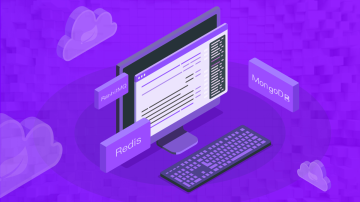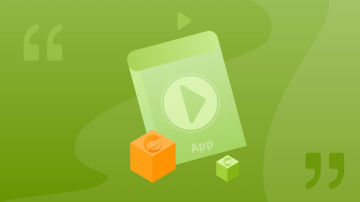Mac 下安装 MongoDB 一般有两种方法,一种是通过源码安装,一种是直接使用 homebrew ,如果自带的有homebrew推荐使用 homebrew进行安装。
Homebrew的安装方式:
1.安装 homebrew :
/usr/bin/ruby -e "$(curl -fsSL https://raw.githubusercontent.com/Homebrew/install/master/install)"
3.使用 homebrew 安装 MongoDB :
brew install mongodb
安装成功后,文件在 /usr/local/Cellar/mongodb/3.4.6目录下
如果大家不用Homebrew的话,直接去官网下载文件进行安装。
https://www.mongodb.com/download-center?jmp=tutorials&_ga=2.130227596.2053612078.1515850350-1152450611.1515134034#community
下载下来后,解压到某个文件夹中,然后进行配置配置方式跟window下的方式类似:
- 创建数据库存储文件夹: /mongodb/data
- 创建配置文件夹:/mongodb/etc/mongo.conf(此文件,如果通过brew安装的,会自动生成,在/usr/local/etc/mongod.conf)
- 创建日志文件夹:/mongodb/logs
以上就是两种Mac下安装mongo的方式
第一种安装完成以后,通常会自动添加到环境变量中。
第二种安装完成后,可能需要手动配置环境变量。
Mac下配置环境变量的方式:
首先打开终端 ,然后 cd ~
环境变量的位置在以下几个文件中:
- cat /etc/profile
- cat /etc/paths
- cat ~/.bash_profile
注:cat 是查看的意思
通常这几个文件是Mac的系统变量文件,大家可以通过下面的命令来进行查看:
echo $PATH
然后回车,会显示当前系统的环境变量,我电脑目前对应的环境变量如下:
/usr/local/bin:/usr/bin:/bin:/usr/sbin:/sbin
那大家在配置的时候,如何配置呢?
按照上面的三种方式,通过vi 进行编辑,比如我电脑目前是第三个:
vi ~/.bash_profile
#user root
export PATH=${PATH}:/usr/local/mysql/bin
export NODE_PATH=/usr/local/lib/node_modules
编辑之后,如上图,大家可以把mongodb的路径贴在后面:
export PATH=${PATH}:/usr/local/mysql/bin:/usr/local/mongodb/bin
然后保存即可,保存的命令为:
:wq
注:这是vi的命令,冒号是退出编辑摸索,w是保存,q是退出
大家也可以直接编辑/et/paths文件,vi /etc/paths 然后把自己的mongodb路径贴进去:
vi /etc/paths
输入内容:
/usr/local/bin
/usr/bin
/bin
/usr/sbin
/sbin
我目前电脑已经列出了所有的环境变量执行目录,可以看到/usr/local/bin已经是环境变量目录了,而我电脑所有的软件执行文件基本都在这个目录下,因此不需要特意在去添加mongodb的目录,大家可以直接通过一个软连接的方式把文件配置到这个目录就可以了。
最后,环境变量配置完成后,就是配置conf文件,然后启动了。
mongo.conf配置和window下类似,如下图:
logpath=/usr/local/var/log/mongodb/mongo.log
logappend=true
dbpath=/usr/local/var/mongodb
fork=true
port=27017
如果本机无法连接远程机器,请在末尾添加bind_ip=0.0.0.0
最后启动mongo
window下启动方式:
mongod —config /usr/local/etc/mongod.conf
linux/mac下启动方式
mongod -f /usr/local/etc/mongod.conf











 随时随地看视频
随时随地看视频